时间:2023-06-02 10:45:06 作者:娜娜 来源:系统之家 1. 扫描二维码随时看资讯 2. 请使用手机浏览器访问: http://m.xitongzhijia.5same.com/xtjc/20230602/291756.html 手机查看 评论 反馈
Excel表格求和不了怎么解决?当我们在使用Excel表格求进行数据处理时,最常运用到数据求和了,但是近期有用户遇到了在单元格中输入了求和公式,但点击了回车键或“输入”选项之后,单元格却无法得到求和结果,还是显示输入的公式的情况,那么应该如何解决呢?我们来看看吧。【更多精品素材欢迎前往办公之家下载】
方法一:
1、我们在电脑中找到一个需要编辑的表格文档,右键单击该文档,然后在菜单列表中点击选择“打开方式”选项,再在子菜单列表中选择“Excel”。
2、进入Excel页面之后,我们在表格中选中无法获得计算结果的单元格,然后右键单击选择“设置单元格格式”选项。
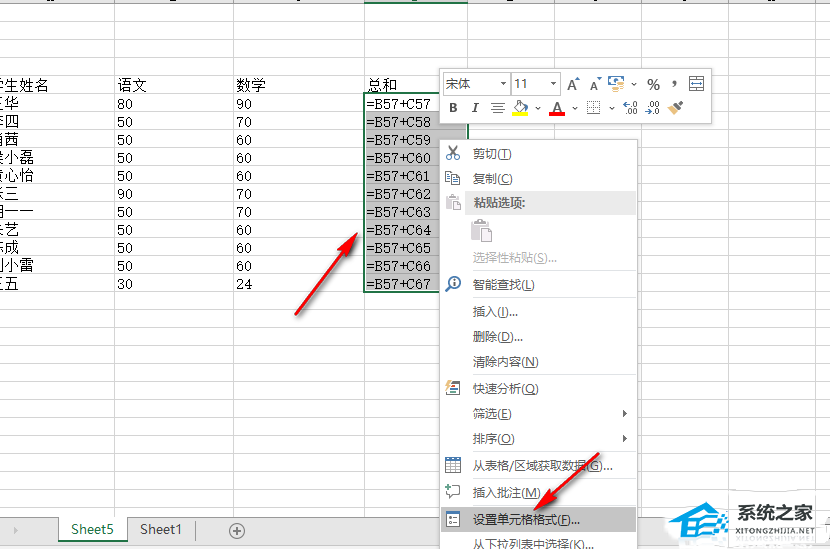
3、进入设置单元格格式页面之后,我们在数字页面中将分类改为“常规”,然后点击“确定”选项。
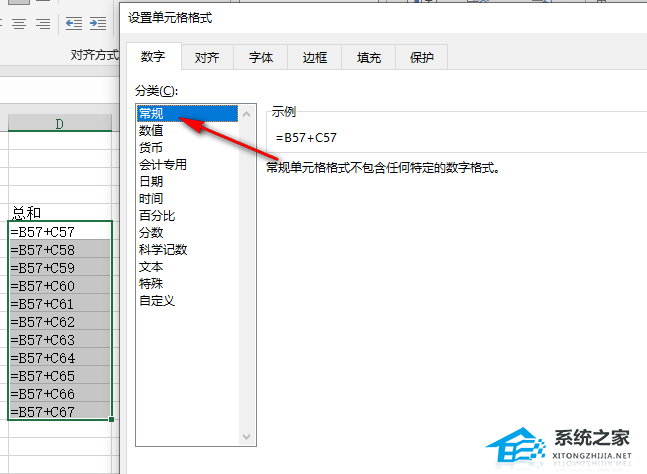
4、更改好数据格式之后,我们双击第一个单元格,然后点击空白单元格得到计算结果,接着点击单元格右下角一点向下拖,完成剩余单元格的填充即可。
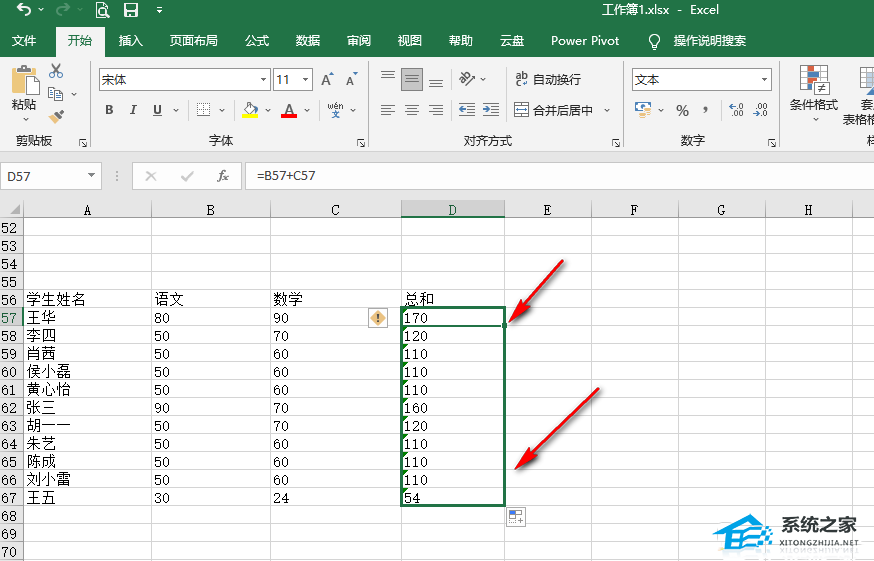
方法二:
5、我们也可以在选中单元格之后,点击打开“数据”工具,然后在子工具栏中打开“分列”工具。
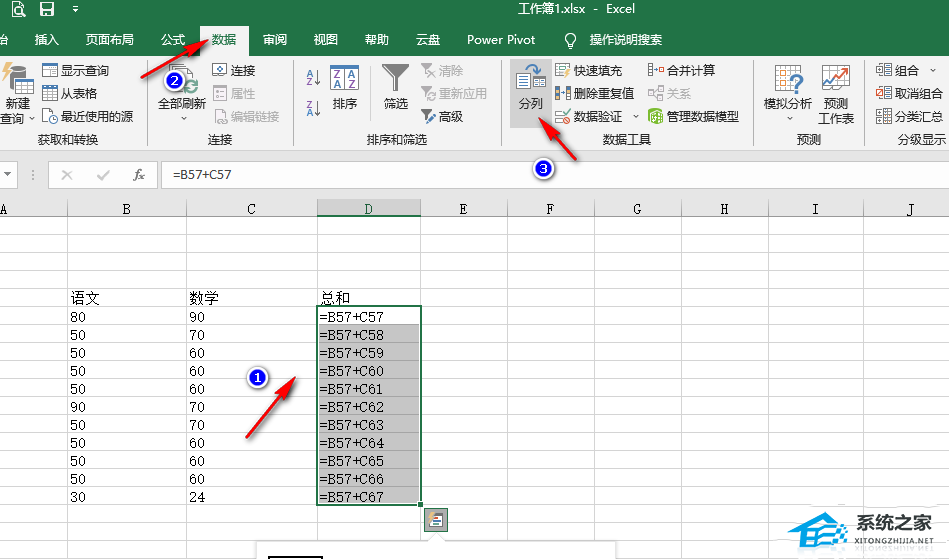
6、进入分列设置页面之后,我们一直点击“下一步”选项,到了最后一个设置页面时,我们确认列数据格式为“常规”,然后点击“完成”选项即可。
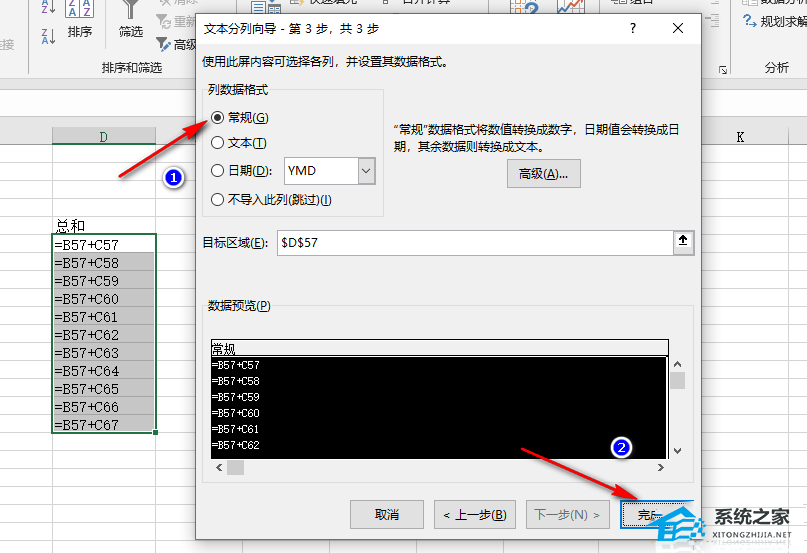
7、点击“完成”选项之后,我们在表格中就可以直接得到求和的结果了。
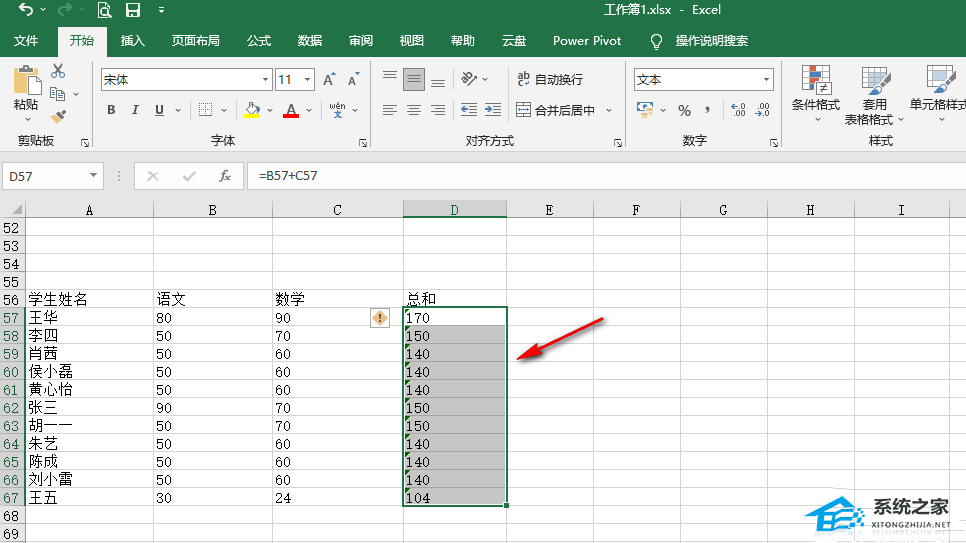
以上就是系统之家小编为你带来的关于“Excel表格求和不了怎么解决?”的全部内容了,希望可以解决你的问题,感谢您的阅读,更多精彩内容请关注系统之家官网。
发表评论
共0条
评论就这些咯,让大家也知道你的独特见解
立即评论以上留言仅代表用户个人观点,不代表系统之家立场